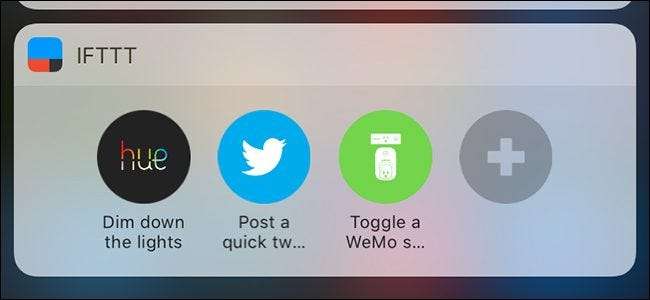
IFTTT дозволяє автоматизувати купу ваших улюблених веб-сервісів , але ви також можете створити зручні ярлики на домашньому екрані для цілого ряду різних завдань. Ось як їх налаштувати.
ПОВ'ЯЗАНІ: Як створити власні рецепти за допомогою IFTTT на iPhone
Окрім застосування правил, які працюють автоматично у фоновому режимі, як і більшість аплетів IFTTT, IFTTT також має “віджети кнопок”, які впорядковують аплети в одне натискання кнопки. Ви можете розмістити ці кнопки на першій сторінці мобільного додатка, у Центрі сповіщень вашого iPhone або прямо на головному екрані свого пристрою Android.
Раніше IFTTT мав для цього окремий додаток, який називався DO, але функціонал тепер вбудований безпосередньо в основний додаток IFTTT. І хоча ці віджети кнопок все ще дещо обмежені порівняно з тим, що ви можете зробити з IFTTT в цілому, зручність доступу до аплетів з одного місця не можна перебільшити. Ось як налаштувати ці віджети.
Як налаштувати віджети кнопок IFTTT на iPhone
Почніть із відкриття програми IFTTT і натискання на вкладку «Мої аплети» в нижньому правому куті екрана.
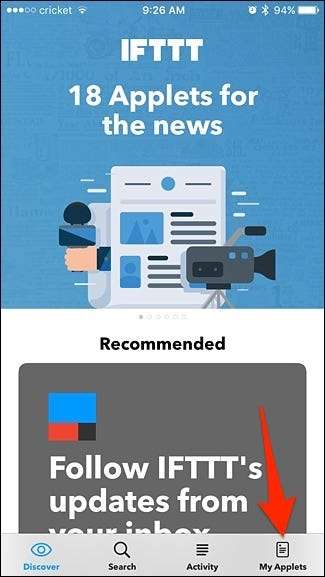
Натисніть на значок шестірні у верхньому лівому куті.
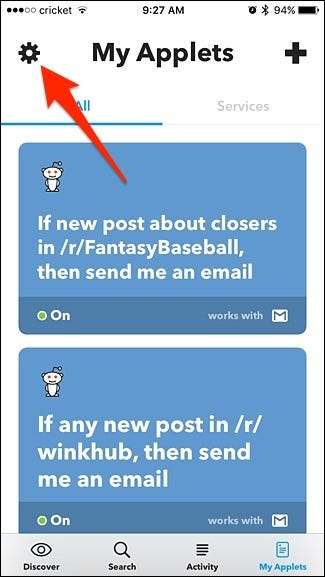
Виберіть “Віджети” зі списку.
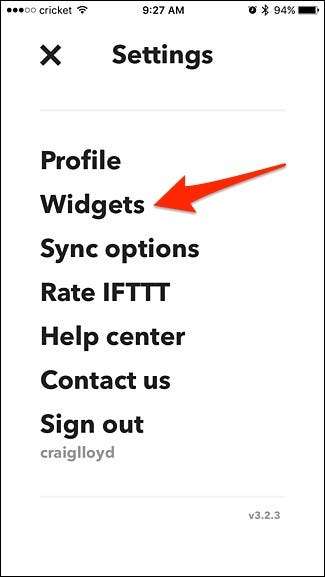
Натисніть "Отримати віджети".
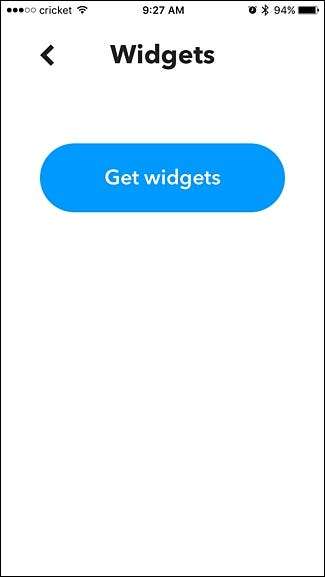
Далі прокрутіть майже нескінченні віджети, які ви можете ввімкнути. На жаль, однак немає функції пошуку та немає можливості створити власний віджет. Однак віджети, що з’являються, базуються на послугах IFTTT, які ви ввімкнули.
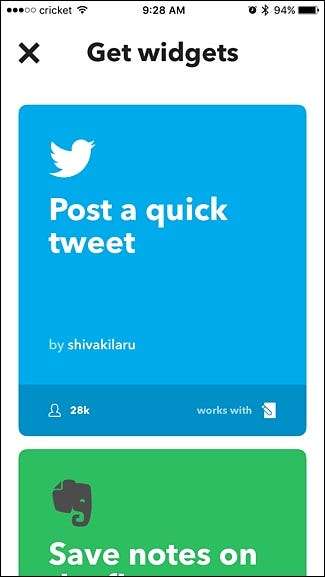
Знайшовши віджет, який потрібно увімкнути, торкніться його, а потім натисніть «Увімкнути».
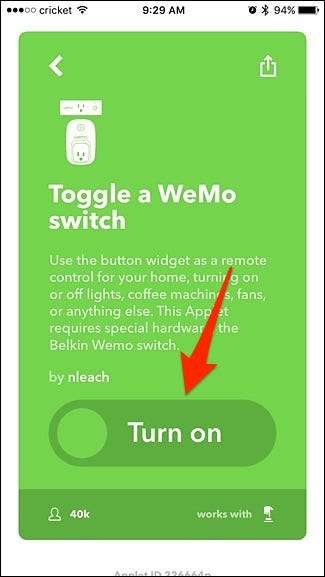
Далі вам, ймовірно, потрібно буде налаштувати віджет. У цьому випадку нам потрібно вибрати, яким перемикачем Belkin WeMo ми хочемо мати можливість керувати, тому торкніться спадного меню внизу.

Виберіть, яким перемикачем ви хочете керувати віджет, а потім натисніть «Готово».
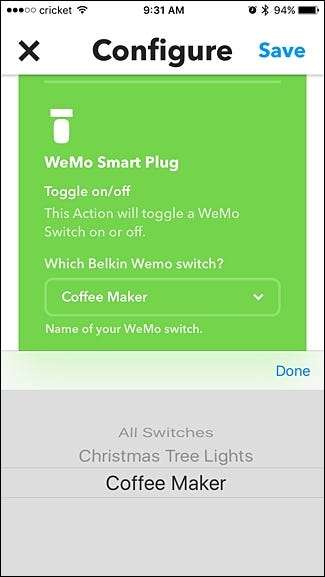
Натисніть "Зберегти" у верхньому правому куті.
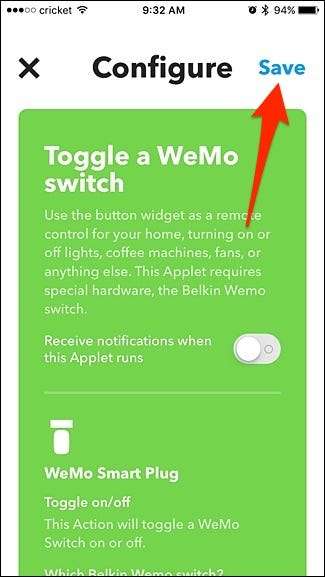
Далі внизу з’явиться спливаюче вікно. Натисніть "Go" у цьому спливаючому вікні.

Натисніть на віджет, який ви щойно створили.
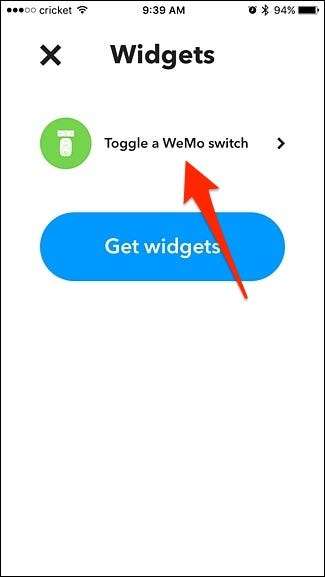
Звідси ви можете вибрати, де ви хочете, щоб віджет відображався на вашому iPhone. Ви навіть можете додати піктограму головного екрану, яка переведе вас на віджет у програмі IFTTT.
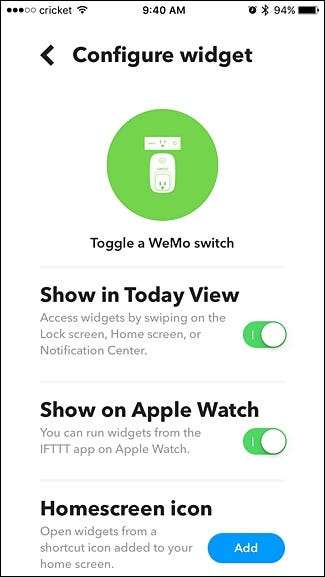
Однак, якщо ви хочете, щоб віджети відображались у Центрі сповіщень, вам все одно потрібно ввімкнути віджет IFTTT iOS. Для цього проведіть пальцем вниз від верхньої частини екрана, щоб відкрити Центр сповіщень, а потім проведіть пальцем праворуч, щоб відобразити екран віджета.
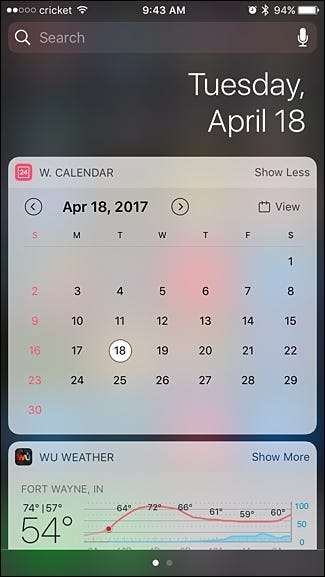
Прокрутіть униз і натисніть "Редагувати" внизу.
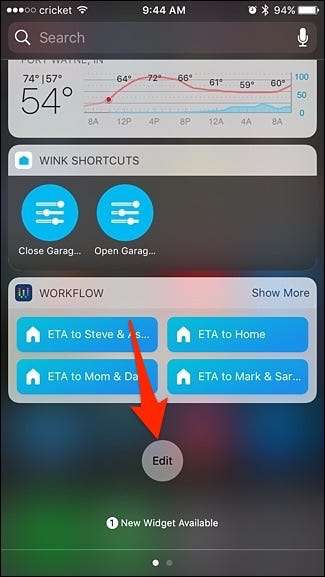
Знайдіть віджет IFTTT iOS і натисніть зелену кнопку “+” поруч із ним.
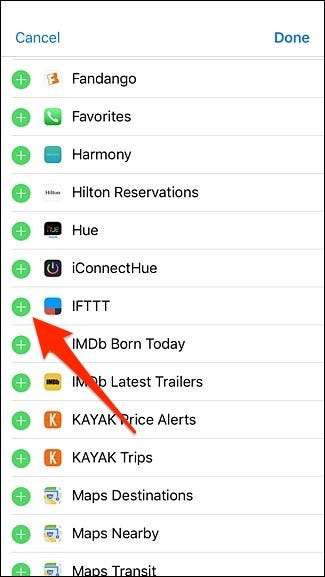
Прокрутіть назад до початку, і віджет тепер буде у списку активних віджетів. Ви можете утримувати піктограму переміщення праворуч, щоб змінити місце розташування віджета. Місце розташування за замовчуванням буде внизу. Коли закінчите, натисніть "Готово" у верхньому правому куті.
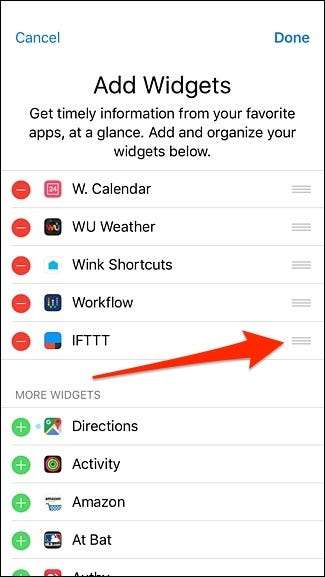
Віджет кнопки IFTTT тепер відображатиметься у вашому Центрі сповіщень, забезпечуючи швидкий доступ до нього, коли завгодно.
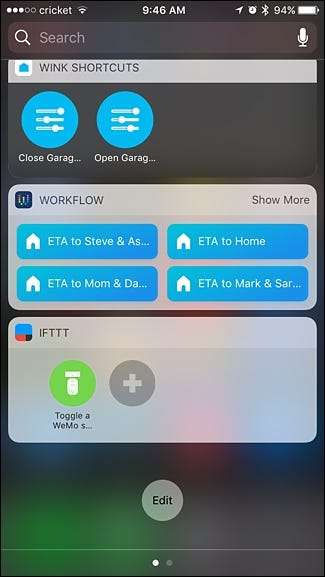
Як налаштувати віджети кнопок IFTTT на Android
На Android процес в основному однаковий, лише з невеликими відмінностями. Почніть із відкриття програми IFTTT і натисніть «Мої аплети» в нижньому правому куті.
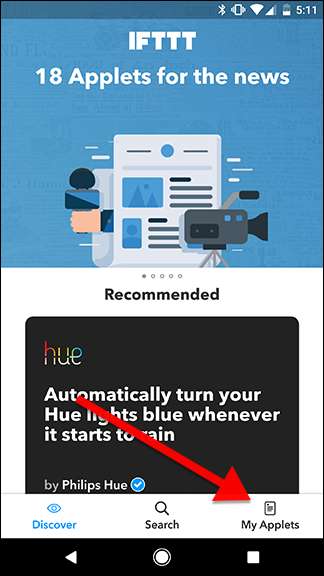
Натисніть на значок налаштувань у верхньому правому куті екрана.
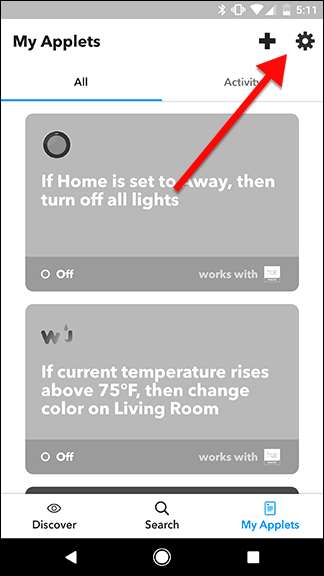
У списку натисніть “Віджети”.
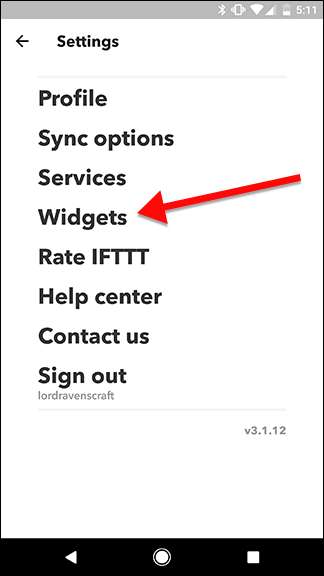
Якщо у вас є аплети, які можна використовувати для створення віджетів, ви побачите їх у цьому списку. Ви також можете торкнутися значка +, щоб знайти список аплетів, які можна активувати за допомогою віджетів. Знайшовши вподобаний аплет, торкніться його.
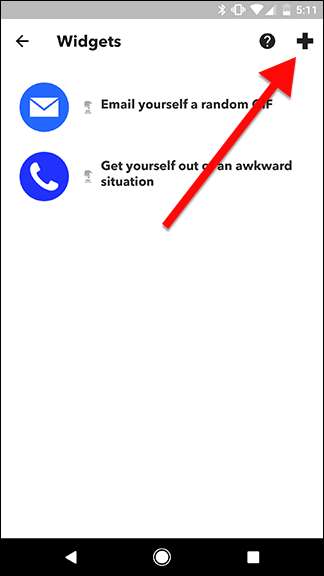

Торкніться великого перемикача посередині екрана, щоб увімкнути аплет.
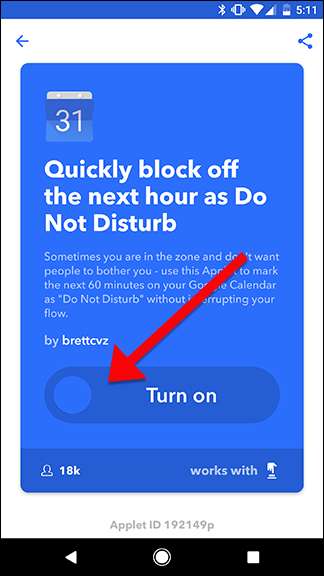
Можливо, вам доведеться налаштувати ваш аплет перед тим, як використовувати його. Для цього торкніться значка шестірні у верхній частині екрана.
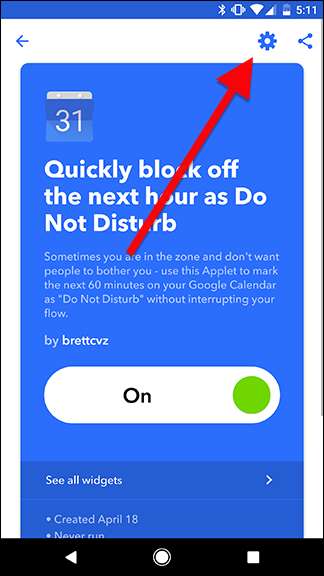
Налаштуйте налаштування на сторінці аплету - у цьому прикладі ви можете змінити поле «Швидке додавання тексту» - і, закінчивши, натисніть кнопку галочки у верхній частині екрана.
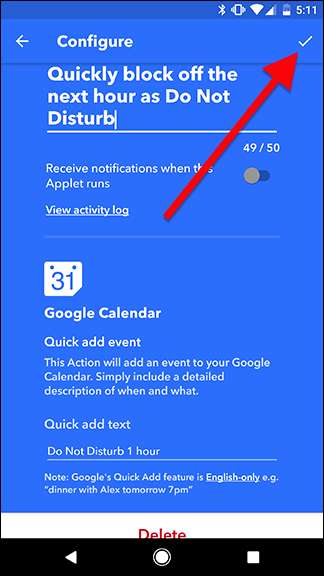
Після додавання аплета IFTTT до свого облікового запису вам потрібно буде додати віджет на головний екран. Ви можете зробити це так само, як і будь-який інший віджет на Android. Однак цей процес може дещо відрізнятися залежно від вашого телефону.
Спочатку перейдіть на головний екран і натисніть і потримайте порожнє місце, куди ви хочете додати віджет. Потім натисніть Віджети.
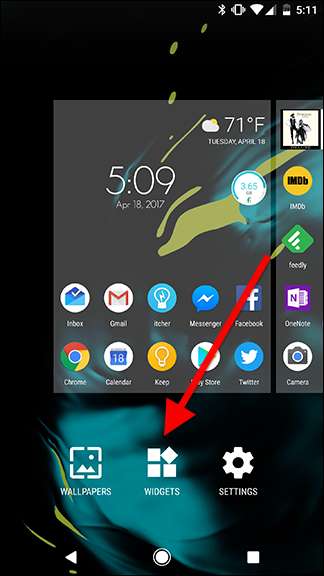
Прокрутіть список віджетів і знайдіть IFTTT. Маленький віджет займе один простір для значків на головному екрані, і він буде запускати лише один аплет. Ви також можете вибрати великий віджет, який займе три пробіли, але ви можете натискати стрілки вгору та вниз, щоб прокрутити кожен доступний аплет, сумісний з віджетами, який ви бачили у списку в програмі IFTTT кілька кроків тому. У цьому прикладі ми використаємо маленький віджет.
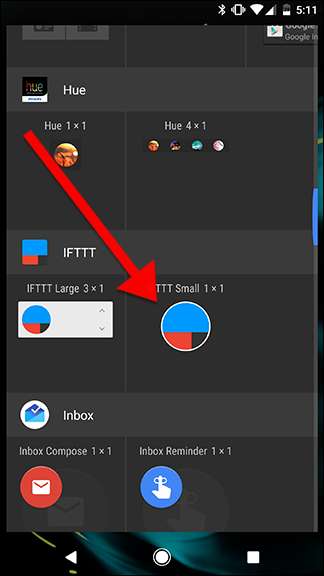
Після того, як ви скинете маленький віджет, вам потрібно буде вибрати, який аплет ви хочете запустити, торкнувшись віджета. Виберіть одну зі списку. У цьому прикладі ми використовуємо аплет Google Calendar "Швидко заблокуй наступну годину як режим" Не турбувати ".
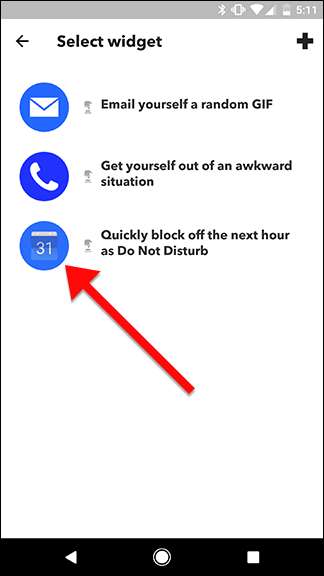
Тепер ваш віджет буде сидіти на головному екрані. Ви можете перетягувати його, як і будь-який інший ярлик додатка для Android, а також активувати свій аплет IFTTT одним натисканням.







